Excelでセル選択時にメッセージを表示!入力ミスを防ぐ便利な方法
Excelでデータ入力をしていると、「このセルには特定のルールがあるけど、他の人に説明するのが面倒…」「毎回ミスが発生するから注意を促したい!」そんな場面、ありますよね?そんな悩みを解決してくれるのが 「入力メッセージ機能」!この機能を使えば、ユーザーがセルをクリックした瞬間に、入力すべき内容や注意点をポップアップで表示できるので、入力ミスを減らし、よりスムーズなデータ入力ができます。特に、複数人で同じシートを使う場合や、入力ルールが複雑なシートを扱う場合に大いに役立ちます。今回は、Excelの入力メッセージを設定する方法をわかりやすく解説!これを活用すれば、作業がもっと快適になりますよ。
ガイダンスを提供する
入力時に、どのようなデータが入力可能であるかを示すメッセージを表示させることができます。データの入力規則から入力時メッセージを指定します。入力メッセージは、ユーザーが特定のセルに何を入力すべきかを理解するのに役立ちます。特に、特定の形式や範囲内の値を要求する場合、入力メッセージはそのガイダンスを提供し、ユーザーが間違ったデータを入力する可能性を減らします。
対象のセル範囲を選択し、データタブで、データの入力規則を選択する
入力メッセージを表示させたい対象のセル範囲をドラッグしてアクティブにします。エクセル上部にある「データ」タブをクリックして表示させ、「データの入力規則」▼から「データの入力規則」を選択します。
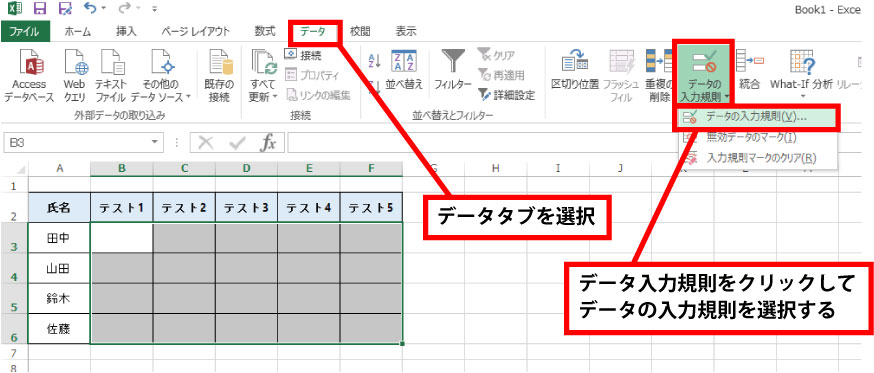
データ入力規則ダイアログボックスが開くので、入力時メッセージタブをクリックする
データの入力規則ダイアログボックスが開くので、「入力時メッセージ」タブを選択します。
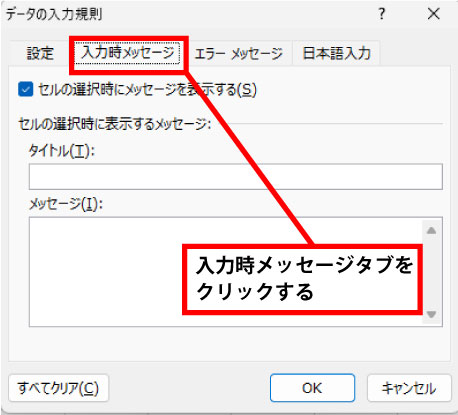
タイトルに、表示したい任意のメッセージを入力する
タイトル欄に、表示させたい任意の文言を入力します。
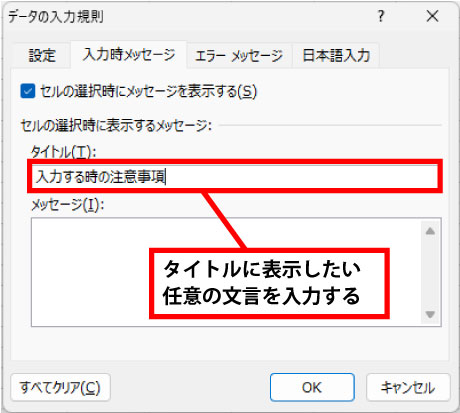
メッセージに、表示したいメッセージを入力してOKをクリックする
メッセージ欄に、表示したい任意の文言を入力して、「OK」をクリックします。
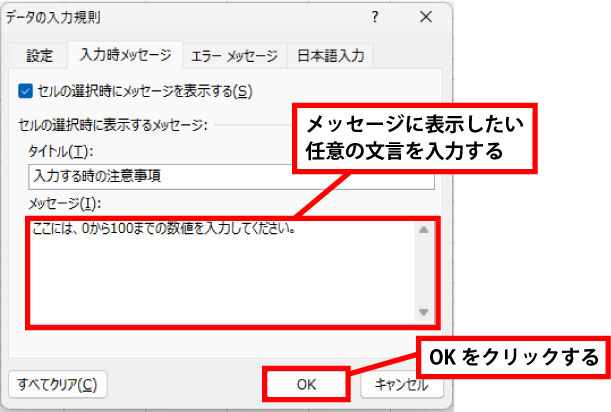
入力規則を設定したセルをクリックすると、メッセージが表示されます
入力規則を設定したセルをクリックすると、先ほど入力したメッセージが表示されました。

入力メッセージを活用することで、誤入力を防ぎながら、データ管理の精度を向上させることができます。特に 「このセルには特定のルールがある!」 という場面では、手動で説明する手間を減らしながら、正しい入力を促せるため、業務の効率化にもつながります。
今回紹介した方法を使えば、「誰かが入力ミスをしてしまった…」という悩みもスッキリ解決!セルにメッセージを設定することで、ルールを明確にし、スムーズなデータ管理が可能になります。Excelのちょっとしたテクニックを押さえておくだけで、作業の生産性がアップし、ストレスなくデータ入力を進めることができます。



